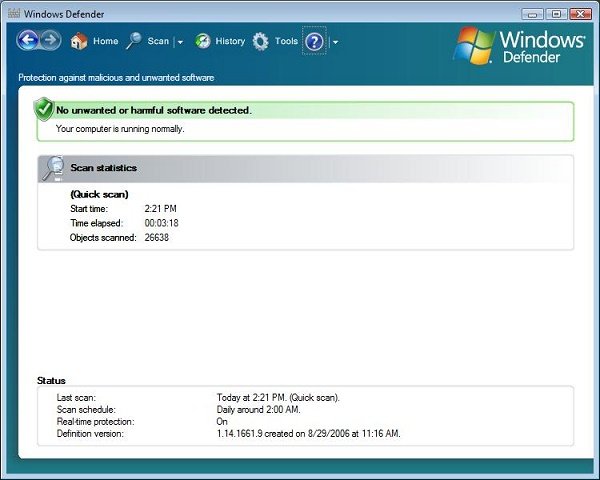
Windows 7 Defender-ni qanday yoqish yoki o’chirish haqida malumot
Defender Windows 7 operatsion tizimida oldindan o’rnatilgan antivirus komponentidir.Agar siz uchinchi tomon antivirus dasturidan foydalansangiz, Defenderni o’chirib qo’yish mantiqan to’g’ri keladi, chunki uning ishi amaliy jihatdan kam. Ammo ba’zida tizimning ushbu komponenti foydalanuvchi bilmagan holda o’chirib qo’yiladi. Uni qayta yoqish juda oddiy, lekin buni o’zingiz aniqlash har doim ham mumkin emas. Ushbu maqola Windows Defenderni o’chirish va yoqishning 3 ta usulidan iborat bo’ladi. Qani boshladik.
Shuningdek o’qing: Zaif noutbuk uchun antivirusni qanday tanlash mumkin
Windows 7 Defender-ni yoqish va o’chirish
Windows Defender to’liq antivirus dasturi emas, shuning uchun uning imkoniyatlarini Avast, Kasperskiy va boshqalar kabi kompyuterni himoya qilish dasturlarini ishlab chiqish mastodonlari bilan taqqoslash noto’g’ri. Operatsion tizimning ushbu komponenti sizga viruslardan oddiy himoyani taklif qilish imkonini beradi, lekin siz har qanday konchi yoki kompyuteringiz xavfsizligiga jiddiy tahdidlarni bloklash va aniqlashga ishonmasligingiz kerak. Bundan tashqari, Defender boshqa antivirus dasturlari bilan ziddiyatli bo’lishi mumkin, shuning uchun ushbu xizmat komponenti o’chirib qo’yilishi kerak.
Aytaylik, siz ushbu antivirusning ishi sizni qoniqtirdi, ammo bu erda yaqinda o’rnatilgan dastur yoki boshqa birovning kompyuter konfiguratsiyasi natijasida u o’chirilgan bo’lib chiqdi. Hammasi joyida. Yuqorida aytib o’tilganidek, ushbu maqolada Defenderni qayta faollashtirish bo’yicha ko’rsatmalar mavjud.
Windows 7 Defender-ni o’chirib qo’yish
Siz Windows Defender-ni Defender dasturining interfeysi orqali o’chirib qo’yishingiz, uning ishlashi uchun mas’ul bo’lgan xizmatni to’xtatishingiz yoki maxsus dastur yordamida uni kompyuteringizdan olib tashlashingiz mumkin. Agar sizda juda kam disk maydoni bo’lsa va har bir megabayt bo’sh disk maydoni qimmatli bo’lsa, bu oxirgi usul ayniqsa foydali bo’ladi.
1-usul: Dastur sozlamalari
Ushbu komponentni o’chirishning eng oson usuli uning sozlamalarida.
- Biz kirishimiz kerak «Boshqaruv paneli».. Buning uchun tugmani bosing «Boshlanadi». vazifalar panelida yoki klaviaturadagi xuddi shu nomdagi tugmada (tugmachaga o’yilgan «Windows» kalit naqshga mos keladi «Boshlanadi». Windows 7 yoki ushbu operatsion tizimning keyingi versiyalarida). Ushbu menyuning o’ng tomonida kerakli tugmani toping va ustiga bosing.
- Agar deraza bo’lsa «Boshqaruv paneli». u faollashtirildi. «Turkum».keyin ko’rinishni o’zgartirishimiz kerak «Kichik piktogramma». o «Katta piktogramma».. Bu belgini topishni osonlashtiradi «Windows himoyachisi»..Kontent oynasining yuqori o’ng burchagida tugma mavjud «Ko’rinish». va umumiy ko’rinish ko’rsatilgan. Havolani bosing va bizga mos keladigan ikkita ko’rinishdan birini tanlang.
- Maqolani toping «Windows himoyachisi». va ustiga bir marta bosing. Boshqaruv panelidagi piktogrammalar tartibsiz joylashtirilgan, shuning uchun u erdagi dasturlar ro’yxatini ko’zdan kechirishingiz kerak bo’ladi.
- Ochilgan oynada. «Himoyachi». Yuqori panelda tugmani toping «Dasturlar». va ustiga bosing. Keyin tugmani bosing «Variantlar»..
- Ushbu menyuda biz chiziqni bosamiz «Administrator».chapdagi parametrlar panelining pastki qismida joylashgan. Keyin variantni olib tashlang «Ushbu dasturdan foydalaning.» va tugmachani bosing «Saqlamoq».Qalqon yon tomonga tortiladi. Windows 7 da qalqon administrator huquqlari bilan bajariladigan amallarni bildiradi.
Protector-ni o’chirib qo’yganingizdan so’ng, siz shunday oynani ko’rishingiz kerak.
Matbuot. «Yopish».. Bajarildi, Windows 7 Defender o’chirilgan va bundan buyon sizni bezovta qilmasligi kerak.
2-usul: xizmatni o’chirib qo’ying
Ushbu usul Windows Defender-ni sozlamalarida emas, balki tizim sozlamalarida o’chirib qo’yadi.
- Tugmalar birikmasini bosing «Win + R»deb nomlangan dasturni ishga tushiradi «Yugur».. Quyida paydo bo’lgan buyruqni yozishimiz va bosishimiz kerak «QABUL QILAMAN»..
msconfig - Oynada. «Tizim konfiguratsiyasi» Yorliqqa o’ting «Xizmatlar».. Chiziqni topmaguningizcha ro’yxatni pastga aylantiring «Windows himoyachisi».. Biz xohlagan xizmat nomi oldidagi katakchani olib tashlang, bosing «Qo’llash».va keyin «QABUL QILAMAN»..
- Agar bundan keyin sizdan xabar olsangiz «Tizim konfiguratsiyasi»kompyuterni hozir qayta ishga tushirish yoki qayta ishga tushirmaslik o’rtasida tanlov qilish imkoniyatini taqdim etadi, tanlash yaxshidir «Qayta boshlamasdan to’xtating.». Siz har doim kompyuteringizni qayta ishga tushirishingiz mumkin, ammo kompyuterning to’satdan o’chirilishi tufayli yo’qolgan ma’lumotlarni qayta tiklashingiz dargumon.
Shuningdek o’qing: Antivirusni o’chirib qo’ying
3-usul: uchinchi tomon dasturi bilan o’chirib tashlang
Standart o’rnatuvchilar va o’chiruvchilar operatsion tizimga o’rnatilgan komponentni o’chirishga ruxsat bermaydi, lekin Windows Defender Uninstaller qiladi. Agar siz o’rnatilgan tizim vositalarini o’chirishga qaror qilsangiz, muhim ma’lumotlaringizni boshqa haydovchiga saqlashni unutmang, chunki bu jarayonning oqibatlari butun operatsion tizimning keyingi ishlashiga, barcha fayllarni yo’qotishgacha jiddiy ta’sir qilishi mumkin. Windows 7 o’rnatilgan diskda.
Qo’shimcha ma’lumot: Qanday qilish kerak Windows 7 tizimi zaxira nusxasi
Windows Defender Uninstaller dasturini yuklab oling
- Veb-saytga o’ting va bosing «Windows Defender Uninstallerni yuklab oling».
- Dastur yuklangandan so’ng uni ishga tushiring va ustiga bosing «Windows Defenderni o’chirish.». Ushbu harakat Windows Defenderni tizimdan butunlay olib tashlaydi.
- Ko’p o’tmay, dastur harakatlarining chiqishida chiziq paydo bo’ladi «Windows Defender ro’yxatga olish kitobi kaliti o’chirildi». Bu shuni anglatadiki, siz Windows 7 Defender kalitlarini ro’yxatga olish kitobida o’chirib tashlagansiz, tizimda u haqida biron bir eslatmani o’chirib tashlaganingizni aytishingiz mumkin. Windows Defender Uninstaller endi yopilishi mumkin.
Shuningdek o’qing: Kompyuteringizda qaysi antivirus o’rnatilganligini qanday bilish mumkin
Windows 7 Defender faollashtirish
Keyinchalik Windows Defender-ni faollashtirish usullarini ko’rib chiqamiz. Quyida tavsiflangan uchta usuldan ikkitasida katakchani belgilash kifoya. Biz buni Defender sozlamalarida, tizim konfiguratsiyasida va Administrator dasturi orqali qilamiz.
1-usul: Dastur sozlamalari
Ushbu usul Defender sozlamalari orqali uni o’chirish bo’yicha deyarli barcha ko’rsatmalarni takrorlaydi, yagona farq shundaki, Defender o’zi ishga tushgandan so’ng uni yoqishimizni so’raydi.
Ko’rsatmalarni takrorlash. «1-usul: Dastur sozlamalari» 1 dan 3 gacha qadamlar. Windows Defender xabari o’chirilganligi haqida xabar beradi. Faol havolani bosing.
Biroz vaqt o’tgach, oxirgi skanerdan olingan ma’lumotlarni ko’rsatadigan asosiy antivirus oynasi ochiladi. Bu shuni anglatadiki, antivirus faollashtirilgan va to’liq ishlaydi.
Shuningdek o’qing: Avast Free Antivirus va Kaspersky Free-ni taqqoslash
2-usul: Tizim sozlamalari
Bitta belgi qo’ydi va Himoyachi yana ishlaydi. Ko’rsatmalarning birinchi bosqichini takrorlang 2-usul: xizmatni o’chirib qo’yingva keyin ikkinchi, faqat xizmatni tekshiring «Windows himoyachisi»..
3-usul: Ma’muriyat orqali ishni davom ettiring
Ushbu xizmatni «Boshqarish paneli» yordamida yoqishning yana bir usuli bor, lekin biz himoyachi dasturini maxsus ishga tushirganimizda uni yoqish bo’yicha birinchi ko’rsatmadan biroz farq qiladi.
- Boring «Boshqaruv paneli».. Ko’rsatmalarning birinchi bosqichini o’qib, uni qanday ochishni bilishingiz mumkin «1-usul: Dastur sozlamalari».
- Toping «Boshqaruv paneli». «Ma’muriyat». va uni boshlash uchun bosing.
- Ochilgan oynada. «Tadqiqotchi». juda ko’p turli yorliqlar bo’ladi. Biz dasturni ochishimiz kerak «Xizmatlar».Shunday qilib, sichqonchaning chap tugmasi bilan yorliqni ikki marta bosing.
- Dastur menyusida. «Xizmatlar». uchrashmoq. «Windows himoyachisi».. Sichqonchaning o’ng tugmachasini bosing va ochiladigan menyudan bosing «Xususiyatlar»..
- Oynada. «Xususiyatlar» Skrinshotda ko’rsatilganidek, ushbu xizmatni avtomatik ravishda ishga tushirishni yoqing. Tugmasini bosing «Qo’llash»..
- Ushbu qadamlardan so’ng, variant «Yugur».. Unga bosing, Himoyachi davom etguncha kuting va bosing «QABUL QILAMAN»..
Shuningdek o’qing: Qaysi biri yaxshiroq: Kasperskiy yoki NOD32?
Hozircha hammasi shu. Umid qilamizki, ushbu material sizga Windows Defender-ni yoqish yoki o’chirish muammosini hal qilishga yordam berdi.
Muammoni hal qilishda sizga yordam bera olganimizdan xursandmiz.
Bizning mutaxassislarimiz imkon qadar tezroq javob berishga harakat qilishadi.
Ushbu maqola sizga yordam berdimi?
Texnologiyalar, Windows 7
Windows 7 Defender-ni qanday yoqish yoki o’chirish